نحوهی خاموش یا ریاستارت کردن آیفون ۱۳: آموزش گام به گام
چگونه آیفون ۱۳ را روشن، خاموش و ریاستارت کنیم؟ در این مقاله به طور کامل به نحوه خاموش و روشن کردن آیفون ۱۳، ۱۳ مینی، ۱۳ پرو و ۱۳ پرومکس میپردازیم.
تبلیغات
نحوهی خاموش و روشنکردن آیفون سری ۱۳

اگر مدت زمان زیادی است که از گوشیهای هوشمند اپل استفاده میکنید، به احتمال زیاد میدانید که چگونه یک آیفون بدون دکمهی هوم را خاموش و ریاستارت کنید. اما، اگر به تازگی وارد اکوسیستم اپل شدهاید، آشنایی با این فرآیند در iOS 15 روی آیفون ۱۳، ۱۳ مینی، ۱۳ پرو یا ۱۳ پرو مکس در ابتدا ممکن است کمی زمانبر باشد.
همچنین، اکثر افراد ممکن است ماهها بدون خاموش کردن و راهاندازی مجدد گوشیهای خود سر کنند. تنها زمانی که عملکرد دستگاه کند میشود، به فکر خاموش کردن آن میافتند و ناگهان متوجه میشوند که اصلا نمیدانند حتی دکمهی خاموش کردن کجاست!
اگر کاربر تازهکار آیفون هستید، ممکن است تصور کنید که با نگه داشتن دکمهی کناری (Side button) که برخی آن را دکمهی پاور (Power button) مینامند، میتوانید آیفون ۱۳ خود را خاموش کنید. اما این تصور اشتباه است.
با نگه داشتن این دکمه تنها دستیار صوتی سیری فعال میشود. خاموش کردن گوشی با استفاده از دکمههای فیزیکی در آیفون ۱۳، ۱۳ مینی، ۱۳ پرو یا ۱۳ پرو مکس باید از روشهای دیگر استفاده کنید.
خاموش کردن آیفون سری ۱۳ با استفاده از دکمهها

برای خاموش کردن و راهاندازی مجدد آیفون با استفاده از دکمههای فیزیکی آن، دو گزینه دارید. به خاطر داشته باشید که این روشها فقط آیفون شما را خاموش کرده و آن را راهاندازی مجدد نمیکنند.
- دکمهی افزایش صدا (Volume Up) را یکبار فشار دهید.
- بلافاصله بعد از آن، یکبار دکمهی کاهش صدا (Volume Down) را فشار دهید.
- بلافاصله بعد از آن، دکمهی کناری (Side button) را نگه دارید.
- هنگامی که منوی خاموش کردن (Power Off) را مشاهده کردید، دکمه را رها کنید.
- انگشت خود را روی کلید لغزندهی «slide to power off» به سمت راست بکشید.
- حدود ۳۰ ثانیه صبر کنید تا آیفون خاموش شود.
توجه: این روش ممکن است طولانیتر باشد، اما از نمایش صفحهی شناسهی پزشکی (Medical ID) (در صورت تنظیم) و قابلیت SOS در زیر نوار لغزندهی خاموشکردن، جلوگیری میکند.
اگر قبل از استفاده از کلید لغزندهی خاموش کردن (slide to power off) نظرتان تغییر کرد، برای باز کردن قفل آیفون و فعال کردن مجدد Face ID باید رمز عبور (Passcode) خود را وارد کنید.
خاموش کردن اضطراری آیفون با نمایش Emergency SOS و Medical ID

برای خاموش کردن اضطراری آیفون خود به همراه نمایش قابلیتهای Emergency SOS و Medical ID، مراحل زیر را دنبال کنید:
- دکمهی کناری (Side button) را به طور همزمان با یکی یا هر دو دکمهی کم و زیاد کردن صدا (Volume buttons) فشار دهید و نگه دارید.
- هنگامی که منوی خاموش کردن (Power Off) را مشاهده کردید، انگشت خود را رها کنید.
- انگشت خود را به سمت راست روی کلید لغزندهی (slide to power off) بکشید.
- حدود ۳۰ ثانیه صبر کنید تا آیفون ۱۳ به طور کامل خاموش شود.
توجه: این روش سریعتر است اما کلیدهای لغزندهی «Emergency SOS» و «Medical ID» (در صورت تنظیم) را نیز زیر کلید لغزندهی «خاموش کردن» نمایش میدهد.
مشابه با روش پیشین خاموش کردن آیفون ۱۳، در صورت تغییر عقیده قبل از استفاده از کلید لغزندهی «slide to power off»، برای باز کردن قفل آیفون و فعال دوباره Face ID، باید رمز عبور (Passcode) خود را وارد کنید.
خاموش کردن آیفون ۱۳ با استفاده از برنامه تنظیمات

اگر نمیخواهید از هیچ دکمهای استفاده کنید، میتوانید آیفون ۱۳ خود را از طریق برنامهی تنظیمات نیز خاموش کنید. برای این کار، مراحل زیر را طی کنید:
- به بخش تنظیمات (Settings) گوشی بروید.
- سپس گزینهی عمومی (General) را انتخاب کرده و به پایین صفحه اسکرول کنید.
- در انتها، روی دکمهی آبی خاموش کردن (Shut Down) ضربه بزنید.
- همچنین میتوانید با استفاده از نوار جستجو در تنظیمات، عبارت «Shut Down» را جستجو کرده و انتخاب کنید تا به همین بخش برسید.
- حال، همانند روش اول، منوی خاموش کردن (Power Off) ظاهر میشود.
- انگشت خود را روی گزینهی (slide to power off) به سمت راست بکشید و سپس حدود ۳۰ ثانیه صبر کنید تا آیفون به طور کامل خاموش شود.
به طور مشابه، اگر قبل از کشیدن اسلایدر خاموش کردن، نظرتان عوض شد، باید برای باز کردن قفل آیفون و فعال مجدد Face ID، رمز عبور خود را وارد کنید.
توجه داشته باشید که متاسفانه نمیتوانید با استفاده از گزینهی منوی تنظیمات، آیفون خود را خاموش و روشن کنید.
نحوه روشنکردن آیفون ۱۳ با استفاده از دکمهها
برای روشن کردن آیفون ۱۳، میتوانید به صورت دستی از دکمهها استفاده کنید.
برای انجام این کار، کافیست دکمهی کناری (Side button) را نگه دارید تا زمانی که لوگوی اپل ظاهر شود. همچنین میتوانید برای نتیجهی مشابه، تنها یکبار دکمهی کناری را فشار دهید.
سپس، هنگامی که صفحهی قفل ظاهر شد، کد عبور (Passcode) خود را برای باز کردن قفل آیفون و فعالسازی Face ID وارد کنید.
روش روشنکردن آیفون ۱۳ با استفاده از کابل لایتنینگ

یکی دیگر از روشهای روشن کردن آیفون ۱۳ شما، اتصال آن به یک منبع تغذیه است.
با استفاده از یک کابل USB-C به لایتنینگ، آن را به یک آداپتور برق، پاور بانک قابل حمل یا یک کامپیوتر روشن وصل کنید.
پس از چند ثانیه، باید لوگوی اپل را ببینید و آیفون شما با صفحه قفل باز شود. برای باز کردن قفل و فعال کردن Face ID، نیاز به وارد کردن رمز عبور خود خواهید داشت.
روشن کردن آیفون ۱۳ با استفاده از شارژر بیسیم

برای روشن کردن خودکار آیفون به کابل USB-C به لایتنینگ نیاز ندارید. با استفاده از یک شارژر بیسیم نیز میتوانید این کار را انجام دهید. کافی است آیفون خود را به یکی از موارد زیر متصل کنید:
- شارژر MagSafe اپل
- شارژر دوگانه MagSafe اپل
- پک باتری MagSafe اپل
- هر شارژر بیسیم دارای تاییدیه Qi از سایر شرکتها
پس از چند ثانیه، لوگوی اپل را مشاهده خواهید کرد و آیفون شما به صفحهی قفل باز میشود. در این مرحله برای باز کردن قفل و فعال کردن Face ID، نیاز به وارد کردن رمز عبور خود خواهید داشت.
چگونه آیفون ۱۳ را به طور اجباری ریاستارت کنیم؟
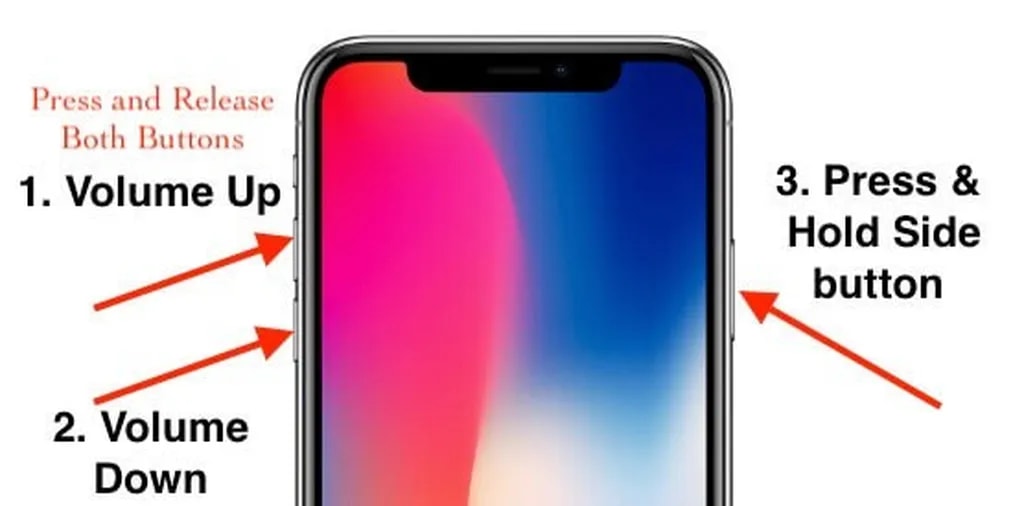
اگر آیفون ۱۳ شما هنگ کرده، عملکرد نامنظم دارد یا با استفاده از یکی روشهای پیشین خاموش یا روشن نمیشود، باید روش ریاستارت اجباری (فورس ریاستارت) را امتحان کنید.
این کار، به بازنشانی تنظیمات کارخانه منتهی نمیشود، بنابراین هیچ دادهای را جز اطلاعاتی که در هنگام عدم پاسخگویی آیفون پردازش میشد، پاک نمیکند.
تنها کاری که ریاستارت اجباری انجام میدهد، در مواقعی که روشهای نرمافزاری دیگر جوابگو نیستند، آیفون را در سطح سختافزاری مجبور به خاموش و روشن شدن مجدد میکند.
برای ریاستارت اجباری آیفون خود، به ترتیب زیر عمل کنید:
- دکمه افزایش صدا (Volume Up) را به سرعت فشار دهید.
- دکمه کاهش صدا (Volume Down) را به سرعت فشار دهید.
- دکمه کناری (Side button) را نگه دارید تا زمانی که لوگوی اپل را روی صفحه نمایش ببینید.
- هنگامی که صفحه نمایشگر سیاه شد، یعنی گوشی شما خاموش شده است. معمولاً پس از خاموش شدن صفحه نمایش، ۵ تا ۱۰ ثانیه طول میکشد تا لوگوی اپل ظاهر شود.
پس از اتمام ریاستارت، آیفون شما صفحهی قفل را نمایش میدهد که برای باز کردن قفل و فعال کردن Face ID نیاز به وارد کردن رمز عبور دارید.
ریاستارت آیفون ۱۳ با AssistiveTouch
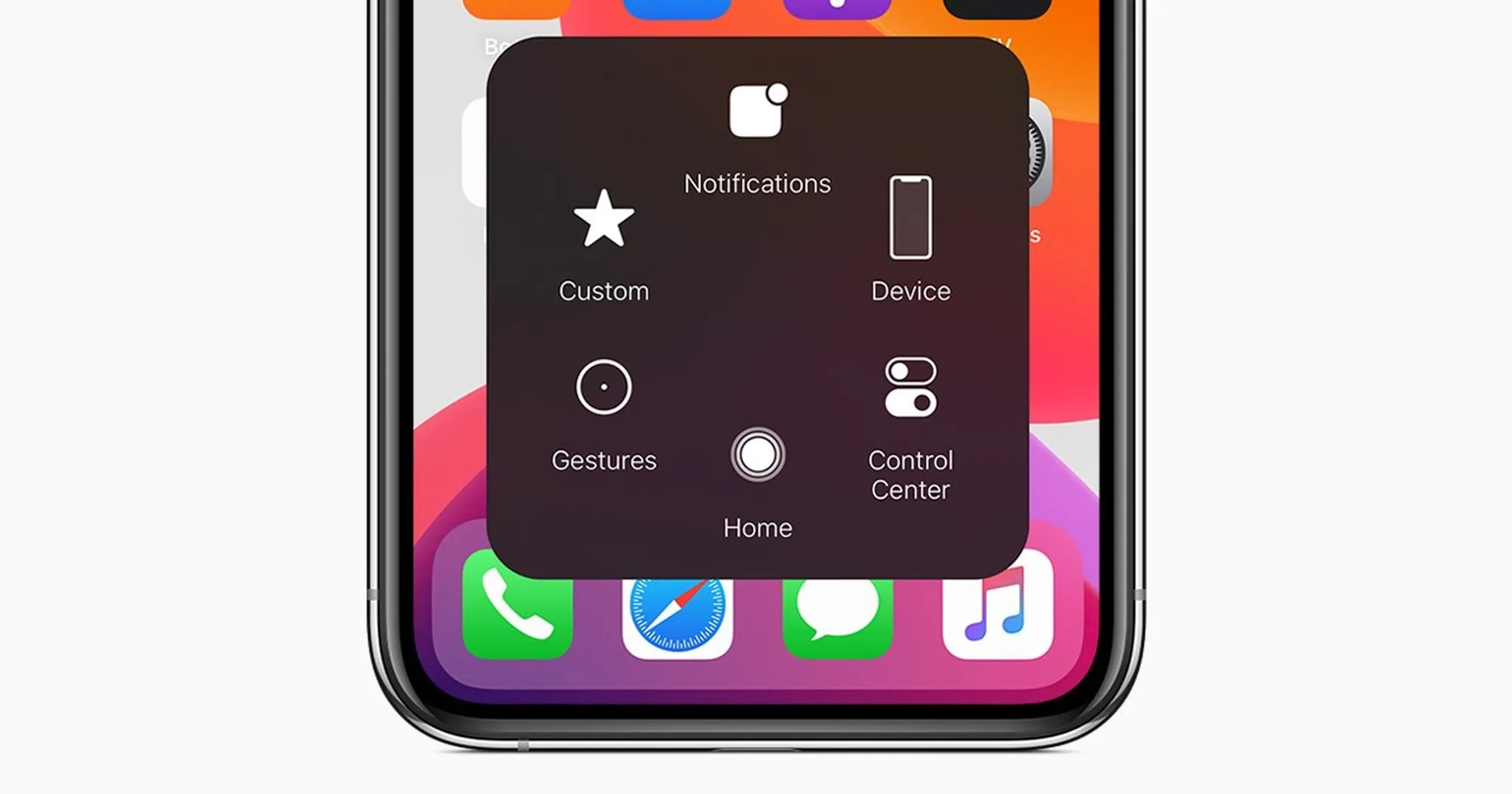
در میان گزینههای بالا، ریاستارت اجباری (force restart) تنها راه برای ریاستارت یا راهاندازی مجدد مدلهای آیفون ۱۳ است، زیرا این روش به طور خودکار دستگاه را خاموش و سپس روشن میکند.
با این حال، مگر در مواقعی که آیفون شما دچار مشکل شده است، توصیه میکنیم از این روش استفاده نکنید. دلیل این امر آن است که ریاستارت اجباری به طور ناگهانی و بدون طی کردن مراحل استاندارد خاموش شدن نرمافزاری، برق آیفون را قطع میکند.
یک روش بهتر برای ریاستارت آیفون ۱۳ استفاده از قابلیت AssistiveTouch است که در مقایسه با روش ترکیبی خاموش و روشن کردن که در بالا ذکر شد، در واقع میتواند در زمان شما صرفهجویی کند.
مراحل زیر را دنبال کنید:
- به تنظیمات (Settings) بروید.
- دسترسیپذیری (Accessibility) را انتخاب کنید.
- روی لمس (Touch) ضربه بزنید.
- گزینه AssistiveTouch را روشن کنید.

- دایرهای روی صفحه نمایشگر شما ظاهر میشود. با ضربه زدن روی آن، مجموعهای از کنترلهای دستگاه در اختیارتان قرار میگیرد.
- روی دایره ضربه بزنید و سپس به بخشهای دستگاه (Device) > بیشتر (More) > راهاندازی مجدد (Restart) بروید.
- پس از ضربه زدن روی «Restart»، یک پنجره تأیید باز میشود. برای ریاستارت آیفون، روی «Restart» در این پنجره ضربه بزنید.

ریاستارت آیفون ۱۳ با وُیس کنترل (Voice Control)

اگر برای استفاده از دکمهها یا AssistiveTouch احساس تنبلی میکنید، راهی وجود دارد که آیفون ۱۳ خود را بدون تاچ ریاستارت کنید؛ این جادوی وُیس کنترل است.
با کنترل صدا، میتوانید با یک فرمان صوتی ساده، آیفون خود را ریاستارت کنید.
برای روشن شدن موضوع بهتر است بدانید که وُیس کنترل، سیری (Siri) نیست. در واقع، سیری نمیتواند دستگاه شما را ریاستارت یا خاموش کند.
مراحل زیر را به ترتیب طی کنید:
- به تنظیمات (Settings) گوشی بروید.
- گزینهی دسترسیپذیری (Accessibility) را انتخاب کنید.
- سپس، روی گزینهی وُیس کنترل (Voice Control) کلیک کرده و آن را روشن کنید.
هنگامی که این کار را انجام دادید، یک نماد میکروفون آبی در کنار نوار وضعیت مشاهده خواهید کرد.
این نشان میدهد که آیفون شما در حال گوش دادن است و برای دریافت دستورات صوتی آماده است.
حالا، بگویید «reboot device» و آیفون شما بلافاصله روی آن عمل میکند و یک پیام تأیید به شما میدهد؛ روی «Restart» ضربه بزنید.
سخن نهایی
در این مقاله، به طور کامل به نحوه خاموش و روشن کردن آیفون ۱۳، ۱۳ مینی، ۱۳ پرو و ۱۳ پرومکس پرداختیم.
روشهای مختلفی برای انجام این کار وجود دارد، از جمله استفاده از دکمههای فیزیکی، برنامه تنظیمات، کابل لایتنینگ، شارژر بیسیم، AssistiveTouch و وُیس کنترل.
امیدواریم که اطلاعات این مطلب برای شما مفید بوده باشد. اگر سوال یا مشکلی دارید، میتوانید در قسمت نظرات با ما مطرح کنید.
سوالات متداول
آیا خاموش کردن آیفون ۱۳ به طور منظم به آن آسیب میرساند؟
خاموش کردن آیفون ۱۳ به طور منظم به آن آسیبی نمیرساند. در واقع، خاموش کردن گاه به گاه میتواند به افزایش عمر باتری و عملکرد گوشی شما کمک کند.
اگر رمز عبور خود را فراموش کنم، چگونه میتوانم آیفون ۱۳ خود را خاموش یا روشن کنم؟
اگر رمز عبور خود را فراموش کردهاید، میتوانید آیفون خود را با استفاده از iTunes یا iCloud ریست کنید.
آیا میتوانم آیفون ۱۳ خود را بدون استفاده از دکمهها خاموش یا روشن کنم؟
بله، میتوانید از AssistiveTouch یا Voice Control برای خاموش یا روشن کردن آیفون ۱۳ خود بدون استفاده از دکمهها استفاده کنید.
آیا خاموش کردن آیفون ۱۳ به طور اجباری اطلاعات من را پاک میکند؟
خیر، خاموش کردن آیفون ۱۳ به طور اجباری اطلاعات شما را پاک نمیکند. فقط تنظیمات موقت و دادههایی را که در حال پردازش هستند، پاک میکند.
اگر آیفون ۱۳ من هنگ کرد و هیچ کدام از روشهای بالا کار نکرد، چه کار کنم؟
اگر هیچ کدام از روشهای بالا برای خاموش کردن یا روشن کردن آیفون ۱۳ شما کار نکرد، باید آن را به یک مرکز تعمیرات مجاز ببرید.
برچسبها:



